Featured Artikel
- 01 Kostenlose USB-Stick Datenrettung Software
- 02 Dauerhaft gelöschte Dateien von USB-Stick wiederherstellen
- 03 Versteckte Dateien von Virus infiziertem USB Stick wiederherstellen
- 04 USB-Stick beschädigte Dateien reparieren
- 05 USB-Laufwerk wiederherstellen
- 06 Formatierter USB Stick wiederherstellen
- 07 USB Stick Raw wiederherstellen
Gibt es eine Software, mit der gelöschte Daten von einem USB-Stick wiederhergestellt werden können?
Notiz: Aus Versehen habe ich einige Dateien gelöscht und es ist erst vor einem Moment passiert, also sollten diese Dateien nicht überschrieben worden sein, ich habe den Befehl chkdisk und den Dateiverlauf ausprobiert, aber kein Glück.
Eine kostenlose Software wäre sehr willkommen, ein kurzer Scan des Laufwerks und die Wiederherstellung der besagten Datei ist alles, was ich brauche, danke! von TenForums
Auch wenn die Kapazität einem USB-Laufwerks ist kleiner als die einer externen Festplatte, sind die USB-Sticks auch sehr beliebt. Benutzer können ihre wichtigen Dateien einfach und bequem auf dem USB-Stick speichern. Das Laufwerk ist auch flexibel zu tragen.
Wie die anderen Datenträger, Benutzer können bei der Nutzung des USB-Stick auch vom Datenverlust betroffen sein. Darauf gespeicherte Daten können aus Versehen gelöscht werden, der USB-Stick muss in manchen Fällen formatiert werden, der USB-Stick kann aufgrund von verschiedenen Fehlern beschädigt und unzugänglich geworden sein. Der Datenverlust kann jederzeit auftreten.
Wenn Sie Ihre wichtigen Daten verloren haben, können Sie auch USB-Stick gelöschte Dateien kostenlos wiederherstellen. Wir können Ihnen eine Freeware zur Datenrettung anbieten. Sie können USB Stick Wiederherstellen kostenlos ausführen.
USB-Stick kostenlos Wiederherstellen Software herunterladen
Sollten Sie die Daten auf einem USB-Stick versehentlich gelöscht haben, brauchen Sie eine leistungsstarke Software zum USB-Stick Wiederherstellen. Wir empfehlen Ihnen eine Freeware zur Datenrettung - EaseUS Data Recovery Wizard Free. Die Software ist eine professionelle und kostenlose Datenrettungssofteware. Diese USB-Stick Datenrettungssoftware kann gelöschte, formatierte und anderen verlorenen Dateien und Ordner vom USB-Sticks und USB-Laufwerken wiederherstellen.
Mithilfe der kostenlosen Software können Sie nicht nur USB Stick Daten wiederherstellen, sondern auch die Daten auf Compact Flash, Secure Digital Card, Flash-Speicher und anderen MP3-, MP4-Musikspielern, Super-Laufwerken schnell und einfach retten. Auch wenn Sie Daten mit der Delete-Taste (Shift+Del) gelöscht oder den Papierkorb geleert haben, können Sie mit der Software die endgültig gelöschten Dateien wiederherstellen. Mit nur einigen Klicks können Sie die wichtigen Dateien wie mpeg, wav, midi, jpg, gif, jpeg auf einem USB-Sticks wiederherstellen. Jetzt laden Sie die Software herunter und folgen Sie den Schritten.
Hauptfunktionen und Eigenschaften
- Aus Versehen gelöschte Daten wiederherstellen.
- Dateien von logisch beschädigtem Laufwerken oder schadhaften Sektoren wiederherstellen.
- Einfache Wiederherstellung von Dateien und Ordnern, auch wenn der Fehler "Laufwerk nicht formatiert" auftritt.
- Daten wiederherstellen, welche aufgrund von menschlichem Fehler oder Viren-Angriff verloren oder versteckt sind.
- Die verlorenen oder beschädigten Dateien wiederherstellen, bevor Sie den defekten Datenträger reparieren.
- Keine Fachkenntnisse werden bei der Datenrettung erfordert.
⬇️Jetzt laden Sie die Freeware herunter und beginnen Sie mit der Datenrettung wie folgt.
- Wichtiger Hinweis:
- Um das Überschreiben zu vermeiden, bitte speichern Sie keine neue Dateien auf dem gleichen USB-Stick, bevor Sie die verlorenen Daten wiederherstellen. Leider kann keine Software die überschriebenen Dateien wiederherstellen.
Vielleicht möchten Sie auch die Support-Informationen über die EaseUS-Wiederherstellungssoftware überprüfen. In der folgenden Tabelle finden Sie die entsprechenden Informationen:
| ✅Kategorie | 📒Details |
|---|---|
| Unterstützte Speichergeräte | USB, Pen Drive, Speicherkarte, interne/externe Festplatte, RAID-Laufwerk, Digitalkamera, Videoplayer und mehr |
| Unterstützte Dateitypen | Fast alle Arten von Dateien: Fotos, Dokumente, Videos, Audio, E-Mails, komprimierte Dateien usw. |
| Unterstütztes Dateisystem | FAT(FAT12,FAT16,FAT32), exFAT, NTFS, NTFS5, ext2/ext3, HFS+, ReFS |
Bewertungen dieser kostenlosen USB-Stick Datenrettungssoftware
Das EaseUS USB-Stick Wiederherstellungstool bietet umfassenden Lösungen für verschiedene Datenverlust-Probleme auf den USB-Sticks. Häufig genutzten USB-Geräten wie SanDisk, Samsung, Kingston, PNY, Corsair werden unterstützt. Es ist 100% sicher und hat viele positive Kundenbewertungen erhalten. Diese Software wird bereits von vielen bekannten Technologie-Websites empfohlen, darunter PCmags, G2, Trustpilot, etc. Lesen Sie die detaillierten Bewertungen in dieser Tabelle, um mehr über das EaseUS Datenrettungstool zu erfahren:
| ✅Webseiten | 📒Bewertungen |
|---|---|
| G2 | Die hilfreichste Funktion ist, dass es sehr benutzerfreundlich und super einfach zu bedienen ist. Die Tatsache, dass es fast alles von Ihrem Gerät wiederherstellt und dass Sie die Inhalte entsprechend filtern können, ist eine sehr praktische Funktion. - von G2-Kundenbewertung |
| PCMag | Selbst die besten Datenrettungs-Apps können Sie enttäuschen, weil sie Ihnen manchmal vorgaukeln, dass sie verlorene oder gelöschte Dateien wiederherstellen können, die in Wirklichkeit für immer verloren sind. Aber einige Datenrettungs-Apps sind besser als andere, und EaseUS Data Recovery Wizard ist die beste, die wir gesehen haben. - von PCMag |
| Trustpilot | Es dauerte nur ein paar Sekunden, um mein Problem zu lösen. Das Problem war der alte Code von vor Jahren. Sie haben ihn einfach zurückgesetzt, und ich kann ihn wieder benutzen! Ich danke Ihnen sehr! - von Trustpilot-Kundenbewertung |
| DataRescueTools | Ich habe festgestellt, dass EaseUS Data Recovery Wizard bei der Wiederherstellung von Daten in einer Reihe von Szenarien effektiv ist und dass die Verwendung des Programms nur wenig technisches Wissen erfordert. von DataRescueTools |
Sie können diese Highlights und echte EaseUS Data Recovery Wizard Bewertungen mit mehr Freunden teilen!
USB-Stick gelöschte Dateien kostenlos wiederherstellen - Schritt für Schritt-Anleitung
EaseUS USB-Stick Wiederherstellen Tool unterstützt die Wiederherstellung von Daten von USB-Laufwerken. Sie können damit auch Daten von anderen Wechseldatenträgern wiederherstellen, wie z.B. von Pen Drives, Compact Flash, Secure Digital Cards, Flash Memory, anderen MP3- und MP4-Musikplayern, Pocket PCs, Super Drives und anderen.
Laden Sie die EaseUS USB-Datenwiederherstellungssoftware herunter und folgen Sie dem Video- oder Text-Tutorial, um gelöschte Dateien von USB-Laufwerken mit ein paar Klicks wiederherzustellen.
▶️Hier ist der zeitliche Ablauf des Video-Tutorials:
- 0:00 Einführung
- 00:14 Was ist zu tun, wenn USB-Dateien verloren gehen?
- 00:38 Dateien vom USB-Laufwerk mit USB-Wiederherstellungssoftware wiederherstellen
- 02:50 Versteckte Dateien von USB-Stick mit CMD wiederherstellen
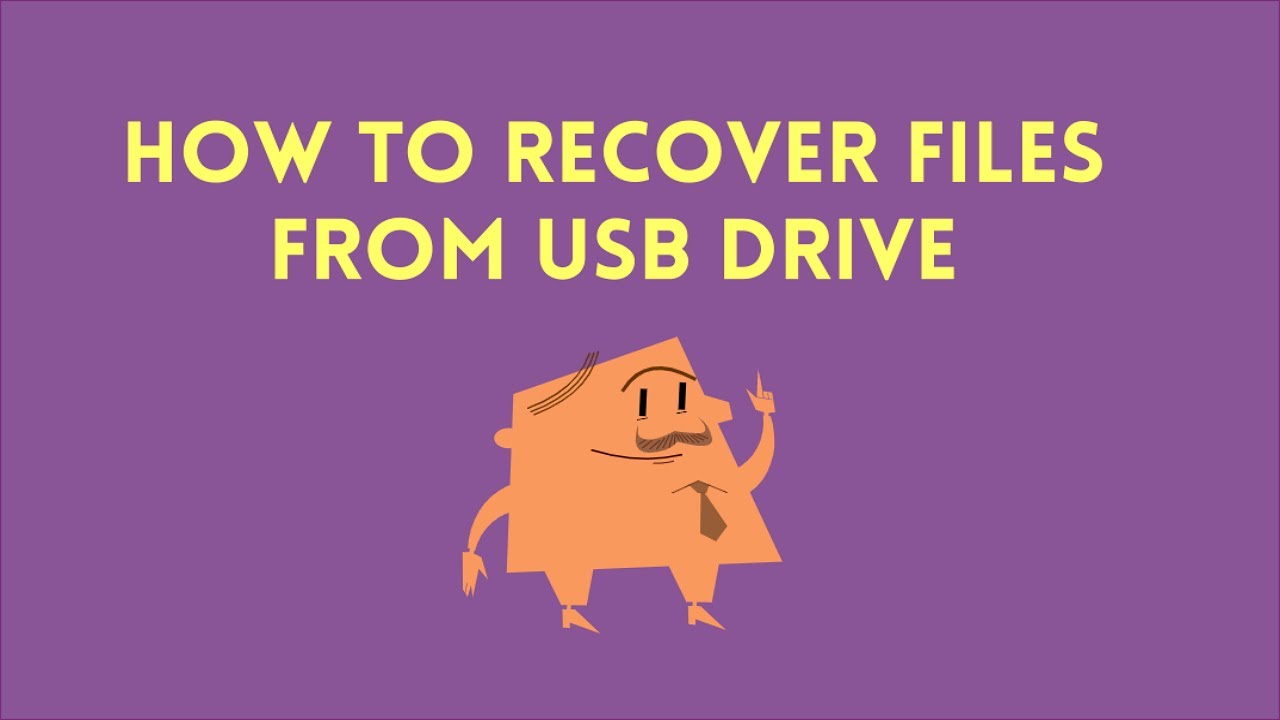
- Tipp
- Um ein mögliches Überschreiben zu vermeiden, stellen Sie sicher, dass Sie keine weiteren Dateien auf demselben USB-Laufwerk speichern, bevor Sie sie wiederherstellen. Wenn Sie das getan haben, versuchen Sie EaseUS Data Recovery Wizard. Er kann in den meisten Fällen die verbleibenden Dateien wiederherstellen, aber die überschriebenen Dateien sind nicht wiederherstellbar.
Folgen Sie der Schritt-für-Schritt-Anleitung, um die ultimative USB/Stick-Wiederherstellungssoftware - EaseUS Data Recovery Wizard - zu verwenden und verlorene Dateien vom USB-Gerät wiederherzustellen:
Schritt 1. Verbinden Sie Ihren USB-Stick mit Ihrem PC. Starten Sie EaseUS Data Recovery Wizard. Wählen Sie das Laufwerk aus und klicken Sie auf "Scan".
Schritt 2. EaseUS Data Recovery Wizard wird zunächst alle gelöschten Dateien auflisten. Dann wird noch einmal die gesamte Festplatte gescannt, um alle wiederherstellbaren Dateien aufzufinden.
Schritt 3. Suchen Sie nach Ihren verlorenen Daten im Verzeichnisbaum links oder oben rechts in der Suchleiste. Wählen Sie Ihre Dateien aus und klicken Sie auf “Wiederherstellen”. Wenn Sie die Dateien hier nicht finden können, schauen Sie oben unter „RAW“ Ordner. Es wird empfohlen, alle wiederhergestellten Dateien auf einem anderen Ort zu speichern, um zu vermeiden, dass durch einen Fehler die Daten doch noch überschrieben werden können.
Diese Anleitung kann für Benutzer ohne Computerkenntnisse sehr hilfreich sein, um die Wiederherstellung von Windows-Dateien von einem USB mit einem kostenlosen Datenrettungsprogramm durchzuführen. Bitte teilen Sie diese Seite auf beliebten sozialen Medien, um mehr Lesern zu helfen, wiederherstellbare Dateien auf dem USB zu finden!
Extra Hilfe: So vermeiden Sie den Datenverlust auf dem USB-Stick
Heutzutage haben die meisten USB-Sticks eine große Kapazität und können Tausende von Dokumenten, Bildern, Filmen, E-Books und anderen Daten speichern. Der Verlust dieser wichtigen Daten kann ein großes Problem darstellen. Obwohl Sie professionelle Datenwiederherstellungssoftware verwenden können, um die Daten wiederherzustellen, ist die beste Methode, die Daten vorher zu sichern.
Hier finden Sie einige nützliche Tipps, um Datenverluste auf USB-Sticks zu vermeiden:
🗂️Daten auf dem USB-Stick regelmäßig sichern
Manchmal können verlorene Daten aus irgendeinem Grund nicht wiederhergestellt werden. Um den Verlust wichtiger Daten zu verhindern, sollten Sie regelmäßig Sicherungskopien erstellen. Wenn Sie Ihre Dateien nicht gerne manuell sichern, sollten Sie eine Software zur automatischen Datensicherung verwenden.
🔺Computer auf dem neuesten Stand halten
Aktualisieren Sie Ihren Computer auf die neueste Version mit dem neuesten Antivirenprogramm, Patches, Treibern, Betriebssystem-Updates und mehr, um sicherzustellen, dass er vor Viren, Malware, Spyware usw. geschützt ist, die die auf Ihrem USB-Laufwerk gespeicherten Daten beschädigen oder sogar löschen können.
❌Physische Beschädigung vermeiden
Es ist sehr einfach, ein USB-Gerät mit sich zu führen, wohin auch immer Sie gehen. Dennoch ist es wichtig, dass Sie das USB-Flash-Laufwerk an einem sicheren Ort aufbewahren und jegliche physische Beschädigung vermeiden.
🔌Plötzlicher Stromausfall verhindern
Eine der Hauptursachen für die Beschädigung von Daten ist ein Stromausfall. Daher ist es hilfreich, einen Stromschutz zu verwenden, um Ihren PC und Ihr Flash-Laufwerk vor unerwarteten Stromausfällen zu schützen.
⛑️Den USB-Stick sicher auswerfen
Ziehen Sie ein USB-Gerät nach der Verwendung niemals einfach ab. Trennen Sie es immer ab, indem Sie die richtigen Schritte zum sicheren Entfernen von USB-Speichergeräten befolgen.
Wenn Sie erneut USB-Daten verloren haben, versuchen Sie kostenlose Datenwiederherstellungstools wie EaseUS Data Recovery Wizard.
Das Fazit
Der USB-Stick ist heute eines der am häufigsten verwendeten tragbaren Speichermedien. Es wurde aufgrund seiner Tragbarkeit, großen Kapazität, Robustheit, hohen Geschwindigkeit und einfachen Wiederherstellungsfunktionen extrem beliebt. Aber wie andere Medien neigen auch USB-Geräte dazu, zu versagen, und es kommt zu Datenverlusten. Die kostenlose USB-Wiederherstellungssoftware von EaseUS bietet die einfachste Möglichkeit, verlorene USB-Stick kostenlos wiederherzustellen. Wenn Sie Daten auf Ihrem USB-Stick, SD-Karte oder Speicherkarte verloren haben, bitten Sie EaseUS so schnell wie möglich um Hilfe. Es ist nie zu spät, die verlorenen Daten wiederherzustellen.
⬇️Freeware kostenlos herunterladen
Neben der Löschung und dem Virengangriff können die USB-Stick Daten aufgrund von Geräten-Fehlern verloren sein. Zum Beispiel, nachdem Sie den USB-Stick an den Computer angeschlossen haben, kann der Computer den USB-Stick aber nicht erkennen. Das Problem kann auftreten, wenn der USB-Stick beschädigt ist. Die Fehlermeldungen für die Beschädigung sind vielfältig. Darunter haben wir drei Hauptfehler aufgelistet.
Wichtig: Falls Sie von einer der folgenden Fehlermeldungen betroffen sind, sollten Sie zuerst die Daten auf dem USB-Stick mit der professionellen Datenrettungssoftware wiederherstellen. Die Reparatur kann möglicherweise auch zum Datenverlust führen.
Fehler 1: USB-Gerät wurde nicht erkannt.
Viele Benutzer haben Erfahrungen mit dem Fehler, nachdem sie den USB-Stick an den Computer angeschlossen haben. Die Hauptgründe sind wie folgt.
- Probleme mit der Verbindung.
- Das Dateisystem des USB-Sticks ist RAW.
- Probleme mit dem Laufwerksbuchstaben.
- Treibersoftware-Fehler.
- Beschädigte Hardware.
Es gibt auch viele Lösungen dafür, den unbekannte USB-Stick zu reparieren. Wir haben vier Lösungen für Sie gesammelt.
- Lösung 1. Daten von dem RAW-USB-Stick auf einen anderen Ort sichern und den USB-Stick formatieren.
- Lösung 2. Den USB-Stick Treiber aktualisieren und eine neue Partition erstellen.
- Lösung 3. Den Laufwerksbuchstaben ändern, um den USB-Stick sichtbar zu machen.
- Lösung 4. Den USB-Anschluss auf dem Computer und das USB-Kabel überprüfen.
Fehler 2. USB-Gerät wird nicht formatiert.
"Sie müssen den Datenträger in Laufwerk X: formatieren, bevor Sie ihn verwenden können." - In manchen Fällen ist der USB-Stick wirklich nicht formatiert. Aber in manchen Fällen wird der USB-Stick von Viren angegriffen. Falls Sie diese Meldung erhalten haben, können Sie das Problem auch einfach lösen. Sie brauchen nur den USB-Stick zu formatieren. Wir müssen Ihnen auch daran erinnern, die Formatierung wird alle Daten von dem USB-Stick entfernen.
- Schritt 1. Stellen Sie die Daten auf dem USB-Stick mit einer Datenrettungssoftware auf einen anderen Ort wieder her.
- Schritt 2. Formatieren Sie den USB-Stick.
- Schritt 3. Überprüfen Sie, ob Sie jetzt reibungslos auf den USB-Stick zugreifen können.
Fehler 3. USB-Stick ist unzugänglich.
Wenn der USB-Stick unzugänglich geworden ist und der Zugriff verweigert ist, können Sie nicht manuell auf den USB-Stick zugreifen. Das Problem kann aufgrund von dem unbekannten Dateisystem, dem Stromausfall und dem Virenangriff auftreten.
Bei diesem Fehler können Sie zuerst die Daten auf dem beschädigten USB-Stick wiederherstellen und dann die folgenden Lösungen ausführen.
- Lösung 1. Die Zugriffs-Berechtigung erhalten.
- Lösung 2. Daten auf dem USB-Stick wiederherstellen und den USB-Stick formatieren.
Unter Windows USB Stick Wiederherstellen FAQs
1. Kann man Daten auf dem USB-Laufwerk wiederherstellen?
Ja. Die verlorenen Daten auf dem USB-Stick sind wiederherstellbar. Sie brauchen nur ein Wiederherstellungstool zu finden. Manche Benutzer empfehlen, diese Daten mit dem CMD-Befehl wiederherzustellen. Aber das funktioniert nur, wenn die Dateien auf dem USB-Stick versteckt werden.
Wenn die Dateien von dem USB-Stick gelöscht werden, das Laufwerk formatiert wird oder die Daten aufgrund von anderen Fehlern verloren sind, brauchen Sie eine professionelle Datenrettungssoftware wie EaseUS Data Recovery Wizard, um die verlorenen Daten zurückzuerhalten.
2. Wie kann man die verlorenen Daten von dem USB-Laufwerk wiederherstellen?
Schritt 1. Verbinden Sie Ihren USB-Stick mit Ihrem PC. Starten Sie EaseUS Data Recovery Wizard. Wählen Sie das Laufwerk aus und klicken Sie auf "Scan".
Schritt 2. EaseUS Data Recovery Wizard wird zunächst alle gelöschten Dateien auflisten. Dann wird noch einmal die gesamte Festplatte gescannt, um alle wiederherstellbaren Dateien aufzufinden.
Schritt 3. Suchen Sie nach Ihren verlorenen Daten im Verzeichnisbaum links oder oben rechts in der Suchleiste. Wählen Sie Ihre Dateien aus und klicken Sie auf "Wiederherstellen".
3. Wie kann man den beschädigten USB-Stick reparieren?
Schritt 1. Mit dem Rechtsklick auf das Windows-Symbol und wählen Sie Geräte-Manager aus.
Schritt 2. Finden Sie den beschädigten USB-Stick im Geräte-Manager.
Schritt 3. Mit dem Rechtsklick auf den USB-Stick wählen Sie "Gerät deinstallieren" aus.
Schritt 4. Ziehen Sie den USB-Stick heraus.
Schritt 5. Schließen Sie den USB-Stick erneut an den Computer an. Das Laufwerk wird automatisch erneut installiert.
4. Kann man den formatierten USB-Stick wiederherstellen?
Ja. Auch wenn der USB-Stick formatiert wird, haben Sie noch Möglichkeiten, diese formatierten Daten wiederherzustellen. EaseUS Data Recovery Wizard kann Ihnen helfen. Die Wiederherstellung der formatierten Daten ist gleich wie die Wiederherstellung der andren Daten. Sie können die formatierten Daten auch in drei Schritten wiederherstellen.
War der Artikel hilfreich?
Jahrgang 1992; Studierte Mathematik an SISU, China; Seit 2015 zum festen Team der EaseUS-Redaktion. Seitdem schreibte sie Ratgeber und Tipps. Zudem berichtete sie über Neues und Aufregendes aus der digitalen Technikwelt.
Weitere Artikel & Tipps:
-
Wie kann man Xbox 360 Spiele und Konto wiederherstellen? So geht's
![author icon]() Mako | 17.02.2025, 15:57
Mako | 17.02.2025, 15:57 -
Wie kann man verlorene Spielstände von Dave the Diver wiederherstellen? [Gelöst]
![author icon]() Mako | 17.02.2025, 15:57
Mako | 17.02.2025, 15:57 -
Top 6 kostenlose Festplatte Datenrettung Software | Anleitung für Datenrettung Festplatte
![author icon]() Katrin | 17.02.2025, 15:57
Katrin | 17.02.2025, 15:57 -
Gelöschte Daten im Papierkorb durch Eingabeaufforderung wiederherstellen
![author icon]() Mako | 17.02.2025, 15:57
Mako | 17.02.2025, 15:57


